1.4 创建虚拟机
- 知识点
虚拟机网络链接模式
- 桥连
直接将虚拟网卡桥接到一个物理网卡上面。需要手工为虚拟系统配置IP地址、子网掩码,而且还要和宿主机器处于同一网段,这样虚拟系统才能和宿主机器进行通信。 - NAT
让虚拟系统借助NAT(网络地址转换)功能,通过宿主机器所在的网络来访问公网。不用进行任何手工配置就能直接访问互联网。 - 主机
真实环境和虚拟环境隔离开,所有的虚拟系统是可以相互通信的,但虚拟系统和真实的网络是被隔离开的。和nat唯一的不同的是,此种方式下,没有地址转换服务,因此,默认情况下,虚拟机只能到主机访问,这也是hostonly的名字的意义。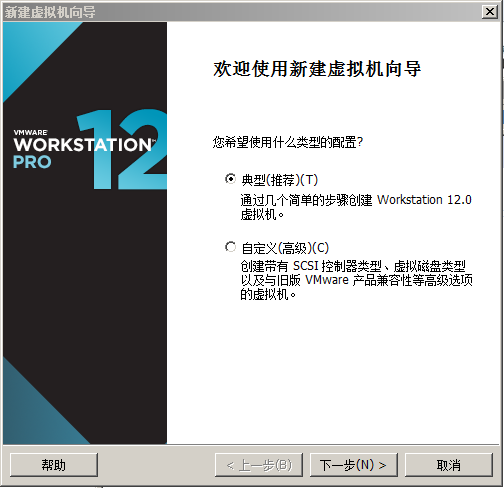
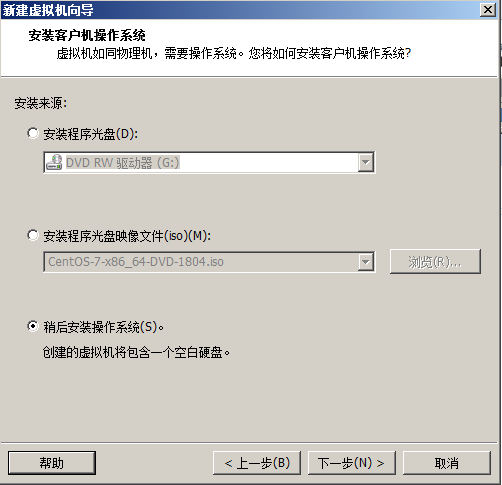
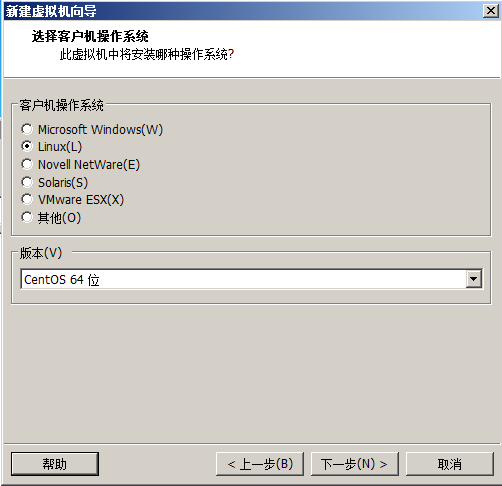
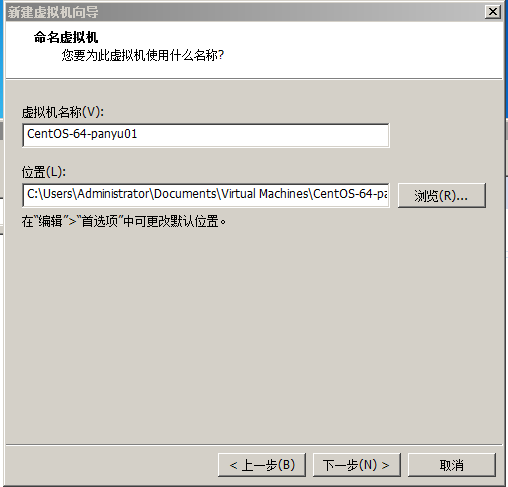
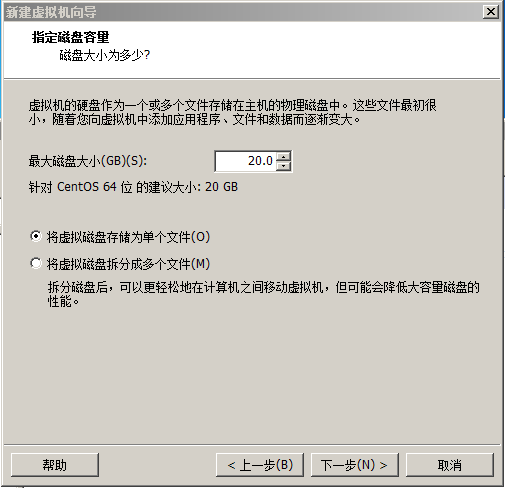
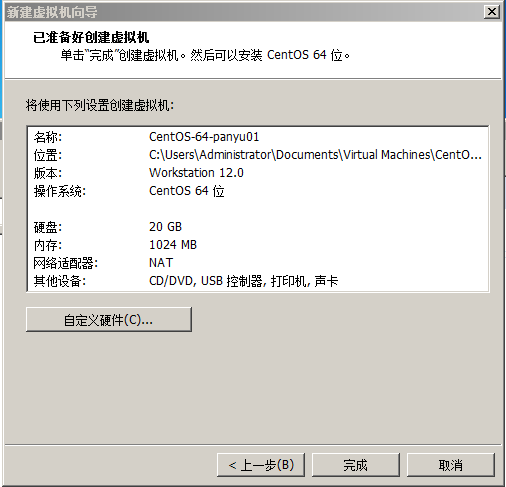
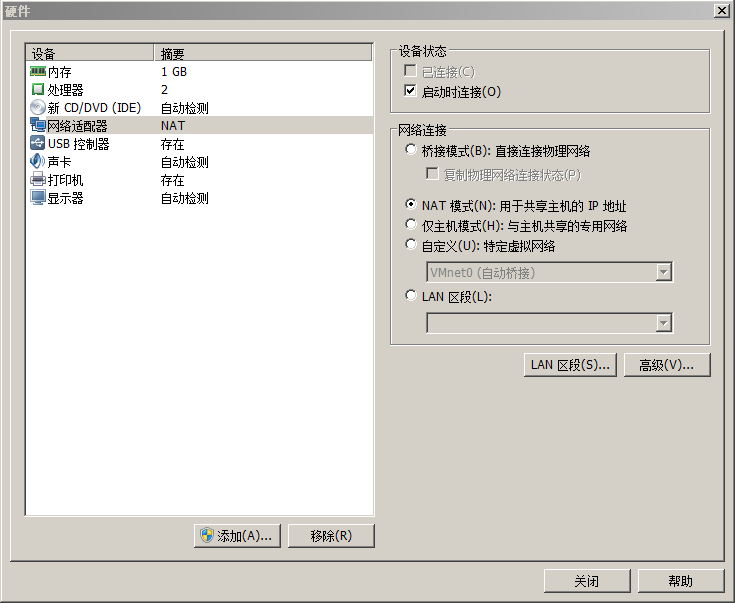
1.5 安装CentOS7
- 知识点
标准分区
Btrvfs
LVM:磁盘虚拟化 方便扩容和缩容
LVM简单
以后学习https://blog.csdn.net/wuyongpeng0912/article/details/60477123 - 安装CentOS7
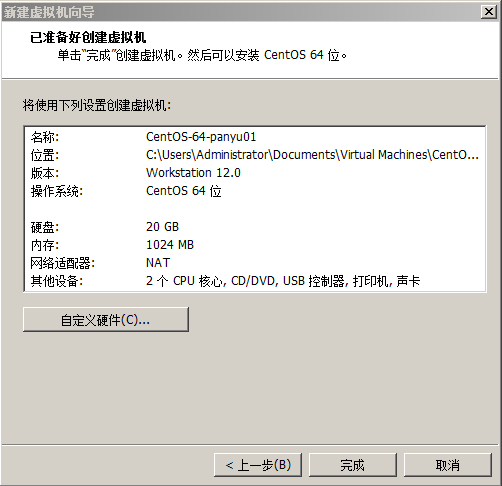

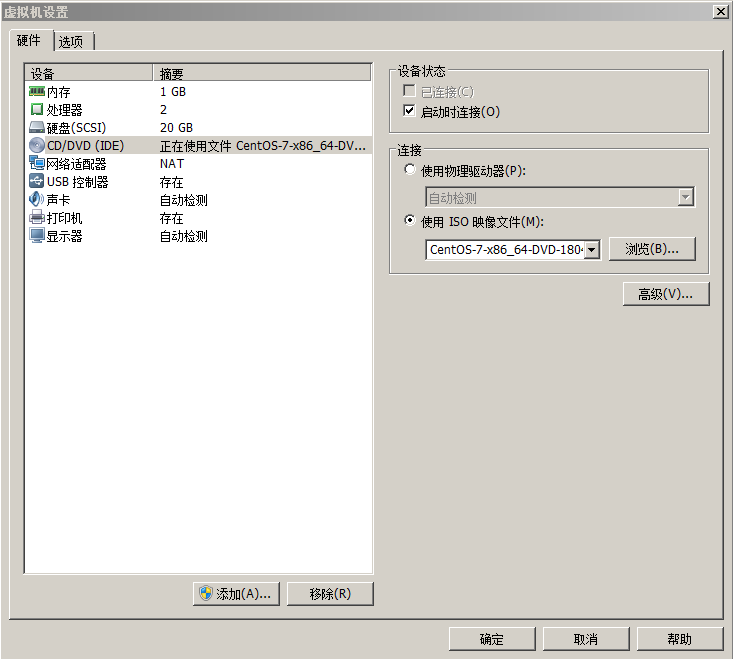
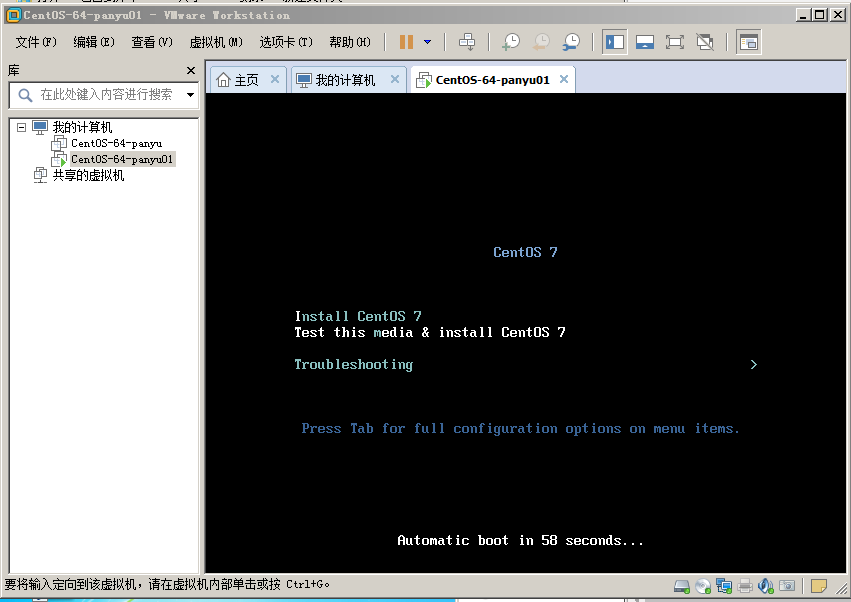
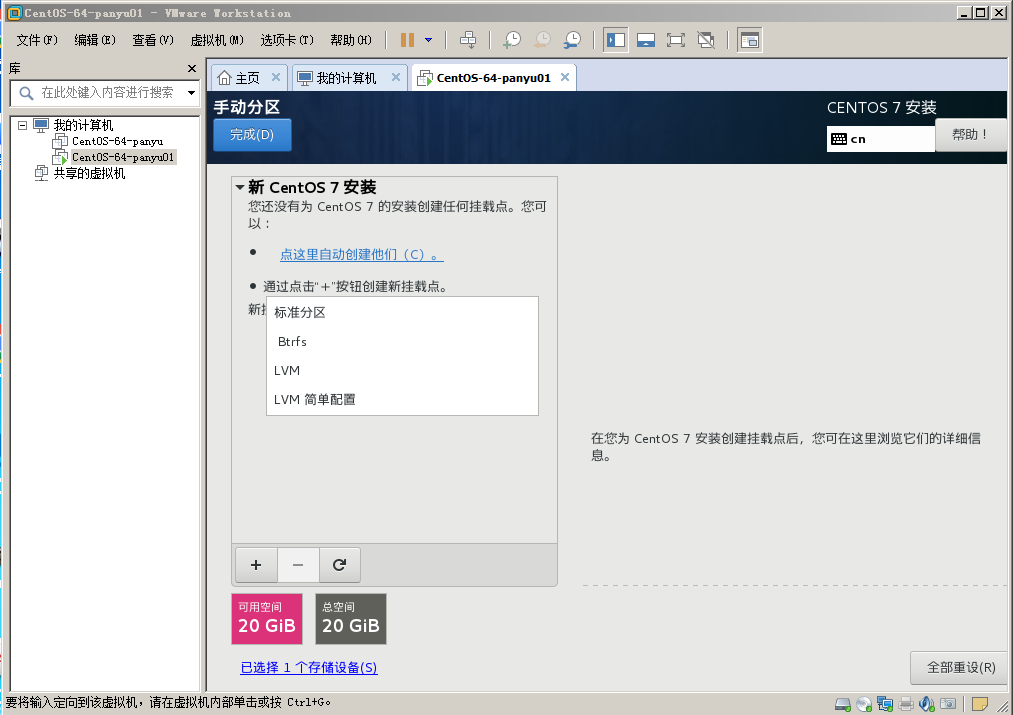
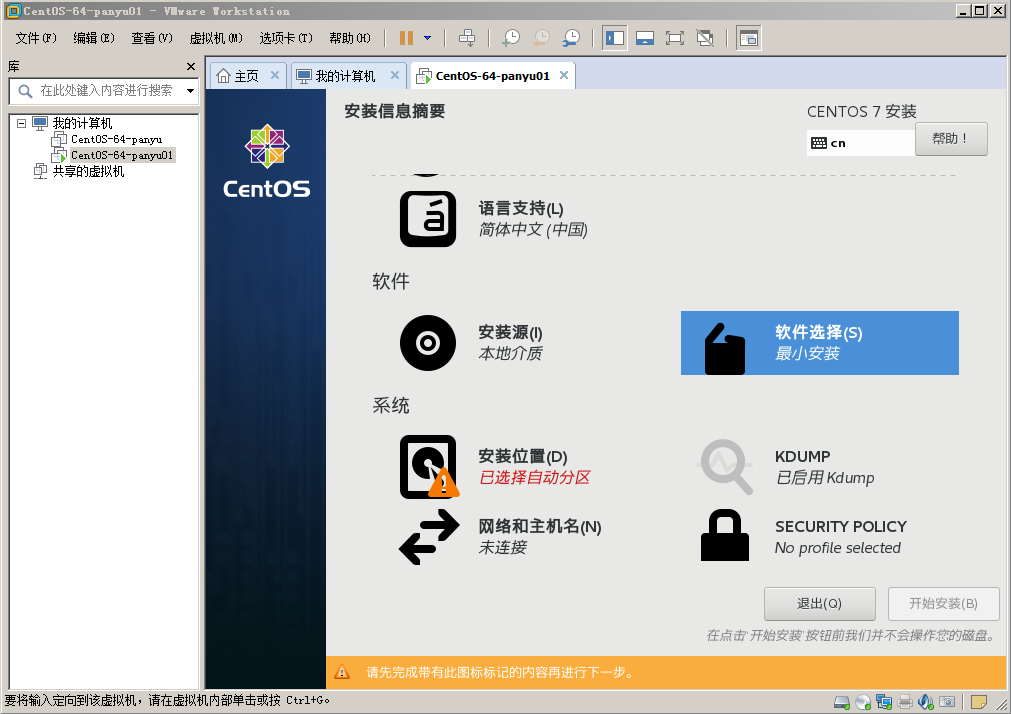

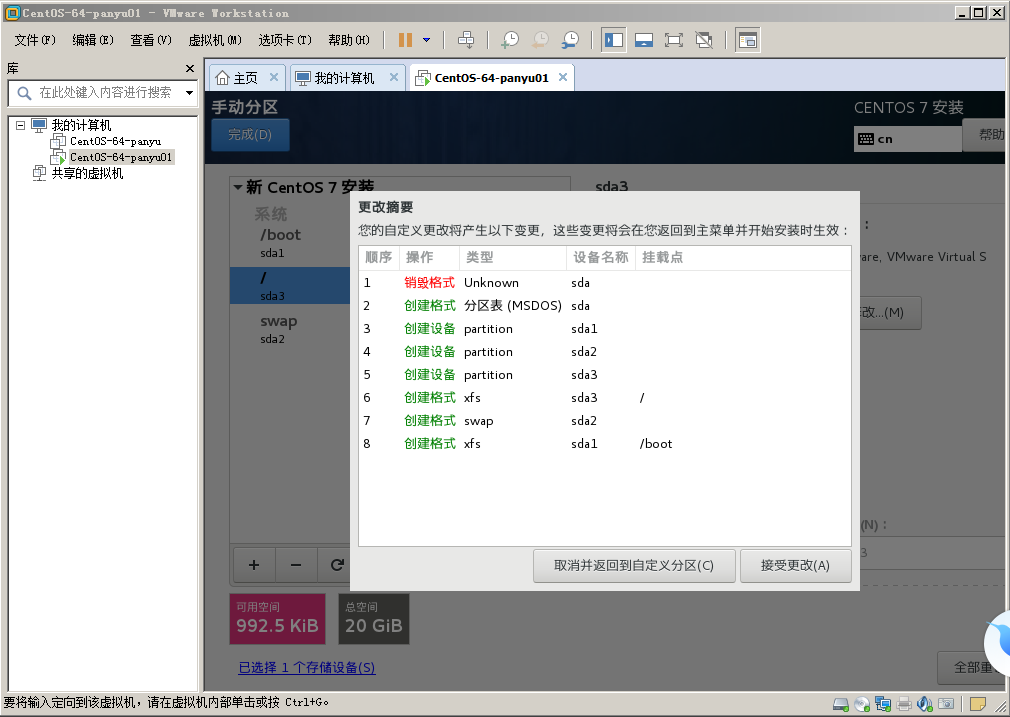
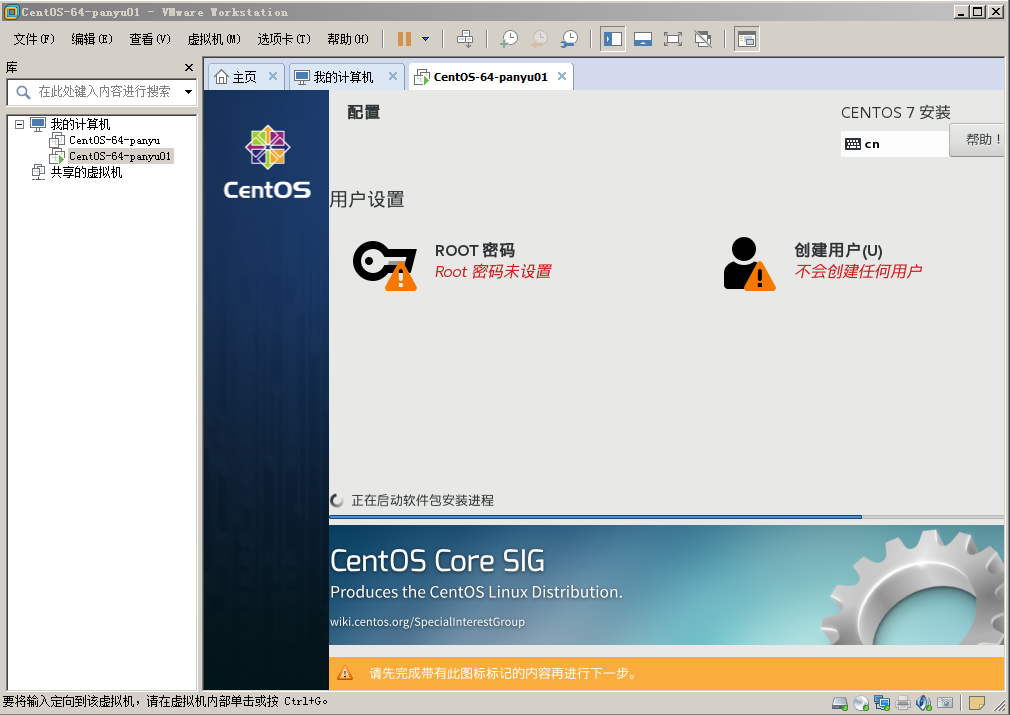
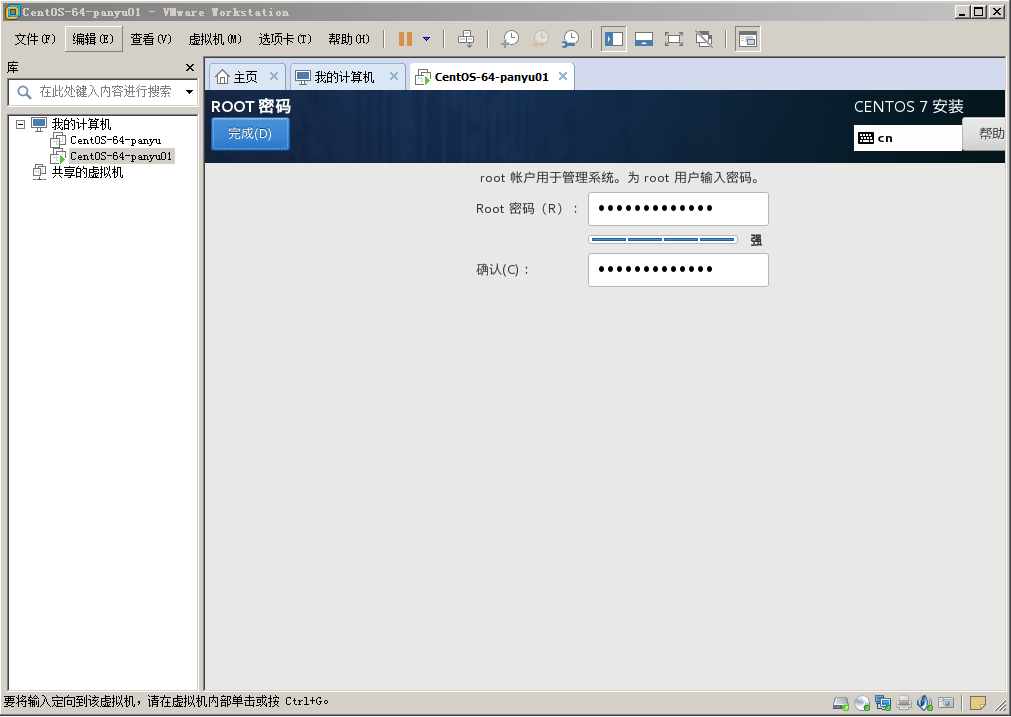
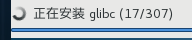
1.6 配置ip(上)
- 命令
ls #显示当前目录文件,因为~就是登陆用户的主目录/home/user,在这里是/root/
ls /tmp #显示tmp下的文件
ls /boot #显示boot下的文件
ls / #显示根目录下的文件
dhclient #-r为释放ip,在这里为自动获取ip
ip add #应该为ip addr,显示ip地址,其他用法见扩展
ls /etc/sysconfig/network-scripts/ifcfg-ens33 #显示网卡配置文件
#记忆方法:/etc/系统参数/网络-解释/接口参数-网卡名称,if是interface:接口
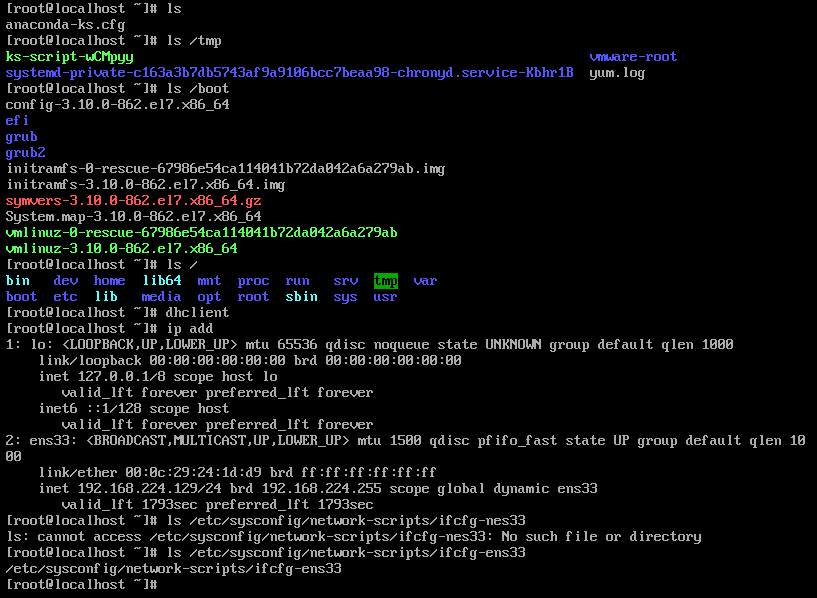 其中第一块IO网卡上为主机的回环地址,用于和自己通信。第二块ens33网卡上为dhclient命令执行后主机自动获取的IP地址。
其中第一块IO网卡上为主机的回环地址,用于和自己通信。第二块ens33网卡上为dhclient命令执行后主机自动获取的IP地址。
1.7 配置ip(下)
- 设置静态IP
由于自动获取IP在虚拟主机重启后会发生变化,为了远程连接虚拟机,我们需要将虚拟机的IP固定死。(设置静态IP)
vi /etc/sysconfig/network-scripts/ifcfg-ens33
systemctl restart network.service #重启网络服务,记忆:system conrtol
ifconfig #interface config:接口配置,与ip addr用法类似,现在更多使用ip
ping www.baidu.com #ping -c 10 www.baidu.com:ping 10次 count
文件ifcfg-ens33,设置静态IP需要修改:
BOOTPROTO=dhcp 将dhcp修改成static
ONBOOT=no 将no修改成yes
添加下面代码
IPADDR=192.168.224.129 #网卡ens33,命令ip addr获取的
NETMASK=255.255.255.0 #掩码地址
GATEWAY=192.168.0.1 #网关地址,通过虚拟机设置看
DNS1=114.114.114.114 #DNS解析服务商,DNS服务评估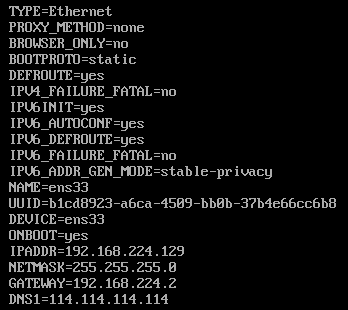


- 补充
vi 编辑使用方法
- 使用vi filename命令进入文件
- 编辑单击i
- 退出单击Esc并保存输入‘:wq’ ,不保存输入‘:q!’
- 查看文件内容cat filename






















 114
114

 被折叠的 条评论
为什么被折叠?
被折叠的 条评论
为什么被折叠?








